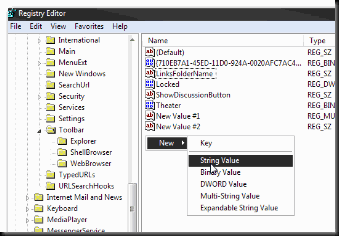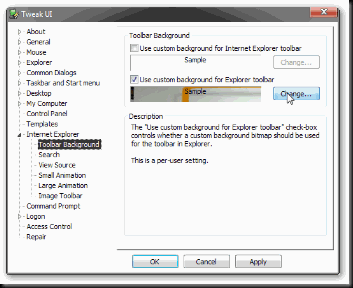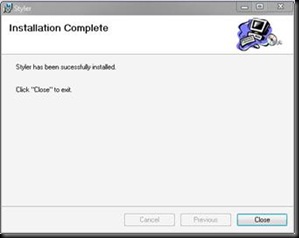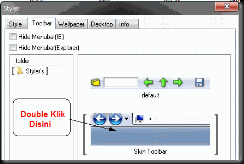Tip window kali ini tentang cara memberi background pada toolbar explorer. Dengan begitu window explorer toolbar kamu bisa jadi lebih menarik.
Ok kita langsung saja here it is…………
Hal pertama kamu harus siapkan dulu gambar berformat bmp, tidak boleh berformat lain, karena format gambar selain bmp tidak akan tampil di toolbar explorer. Untuk membuat gambar yang berformat bmp, kamu bisa gunakan photoshop untuk mengubah formatnya menjadi bmp. Ukuran gambar yang dibutuhkan, panjangnya sesuaikan dengan resolusi layar monitor kamu. Misalnya resolusi layar monitornya 800X600 ukuranya gambarnya adalah 800X150 px.
Jadi pada photoshop, buka gambar yang ingin dijadikan background, kemudian klik menu image kemudian image size. Isikan pada kolom width 800 dan pada kolom height 150, ok. Save gambarnya dengan klik menu file save, isikan nama gambar pada kolom file name dan pada kolom format pilih Bmp. Dan klik save.
Untuk layar monitor yang 1024X768. ukuran gambarnya adalah 1024X170. lakukan hal yang sama seperti diatas untuk mengubahnya pada photoshop.
Sekarang saya anggap sudah ada gambar yang berformat bmp dan sesuai ukuran yang disebutkan diatas.
Langkah selanjutnya..
Klik Start Menu pilih Run, kemudian ketikan Regedit pada dialog run.
Setelah muncul regedit. Arahkan mouse ke kiri bar dan cari
HKEY_USERS\S-1-5-21-2000478354-1202660629-842925246-1003\Software\Microsoft\Internet Explorer\Toolbar
Setelah berada di directory ini kemudian disebelah kanan, klik kanan pilih String Value berinama BackBitmap (jangan di spasi).
Selanjutnya double klik string key yang telah dibuat. Pada kolom Value Data masukan alamat directory tempat gambar yang berformat bmp tadi. Misalnya gambarnya berada di C:\Documents and Settings\Wildan\My Documents\My Pictures\background.bmp.
Untuk memudahkan menulis lokasi gambar, kamu masuk ke folder tempat gambar berada di window explorer, kemudian pada address bar copykan alamatnya. Seperti berikut.
Dan paste di Value Data. Jadi kamu tinggal menambahkan garis miring dan nama gambar di akhir lokasi gambar, contoh gambar disini nama adalah \background.bmp. klik ok
 |
Selesai, sekarang buka window explorer, dan lihat. Ada background di toolbar window explorer.
Saya yakin kamu pasti berhasil karena tutorialnya jelas sekali.
Oh ya jika tak ingin repot seperti diatas. Kamu bisa gunakan software TweakUi. Untuk mendownloadnya klik
Caranya
install softwarenya. Setelah selesai buka softwarenya dari start menu. Setelah terbuka, pilih Internet explorer dan di sebelah kanan centang pada Use Costum Background For Explorer Toolbar. Dan klik Change untuk memilih gambar berformat bmp yang tadi. Terakhir klik Apply
Selamat mencoba…………….keep reading.